(083) 0466100
เทคนิคการสร้าง smoke shape
Creating a Stunning Digital Smoke Effect
.jpg)
Step 1
เปิด Illustrator จากนั้นให้ใช้ Pen Tool วาดเส้นขึ้นมา 2 เส้น ไม่ต้องเหมือนกัน ลองวาดเส้นให้มันตัดกัน แบบรูปตัวอย่าง เพื่อที่จะสร้างรูปร่างของควัน หลังจากนั้น ทำแบบเดิมอีกครั้งแล้ววาดเส้นเพิ่ม เป็น 2 คู่ เลือกมา 1 คู่ และเลือกเฉดสีของเส้นแรกเป็นสีขาว และอันอื่นเป็น เทา 70% คู่อื่นทำแบบนี้ซ้ำเหมือนกัน แต่ให้สลับด้านกัน เหตุผลที่ทำแบบนี้เพราะว่าเมื่อเรา import เข้าไปใน photoshop เราจะสามารถปรับแต่งสีได้สะดวกมากขึ้น
.jpg)
Step 2
ใช้ Blend Tool คลิกที่ขอบของเส้นสีขาวและเส้นสีเทา จะสร้างเส้นระหว่างสองเส้นด้วย Blend Tool selected แล้วไปที่ Object>Blend>Blend Options ในที่นี้เราจะปรับค่า Spacing เลือกเป็น Specified Steps 200 ตามรูปตัวอย่าง ทำแบบนี้เหมือนกันกับคู่อื่นๆ
.jpg)
Step 3
ตอนนี้ จากนี้ไปเราจะมาทำทั้งหมดใน photoshop ให้ copy คู่แรกแล้วเอามาวางใน photoshop มันจะเป็น Smart Objects เพราะคุณสามารถจะสามารถย่อหรือขยายขนาดได้โดยที่ไม่สูญเสียคุณภาพของภาพไป ที่เป็นแบบนั้นเพราะมันยังเป็นภาพ vectors อยู่แทนที่จะเป็นภาพแบบ bitmap นอกจากนั้นเรายังสามารถแก้ไข vectors ได้อีก และถ้าคุณใช้ CS3 เป็นไปได้ที่เมื่อ apply filters ทั้งหมดแล้ว จะไม่เสียหายเช่นกัน ซึ่งหมายความว่าถ้าคุณใช้ filters คุณจะสามารถเปลี่ยนพารามิเตอร์ของพวกมันได้ตลอดเวลาหรือลบ filters effect กลับไปยังรูปภาพต้นฉบับ ซึ่งนี่ก็ไม่แตกต่างกับ Layer Styles แต่มันถูกใช้ใน filter
.jpg)
Step 4
ทีนี้เราจะมาจัดระเบียบเลเยอร์ โดยใช้ folder ตามภาพ แล้วตั้งค่า blending mode เป็น Multiply ทั้ง 2 folder หลังจากนั้น apply Gaussian Blur ตั้ง radius เป็น 1 pixels ทั้ง 2 เลเยอร์
.jpg)
Step 5
Duplicate เลเยอร์ ทั้ง 2 เลเยอร์ไว้ด้านในของแต่ละ folder. ดังนั้นคุณจะได้ Smoke 1, Smoke 1 Copy, Smoke 2, และ Smoke 2 Copy. เปลี่ยน Blending mode ของ the Smoke 1 Copy และ Smoke 2 Copy เป็น Overlay
.jpg)
Step 6
ตอนนี้เรากำลังจะเปลี่ยนสี จาก สีเทาเป็นสีฟ้า โดย สร้าง adjustment layer ให้เลือกที่ icon ข้างล่างของเลเยอร์ตามภาพโดยเลือก Hue/Saturation แล้ว double-click ที่เลเยอร์ แล้วแก้สีที่ Hue/Saturation parameters.ดูตามภาพ
.jpg)
Step 7
Duplicate the Smoke 1 copy layer แล้ว Rasterize มัน. จากนั้นวางไว้ด้านบนสุดของเลเยอร์ทั้งหมดบน adjustment layer ด้วย.หลังจากนั้นเปลี่ยน blending mode เป็น Color Dodge และ apply Gaussian Blur ให้ radius เป็น 25 pixels. คุณก็จะได้แสงสีฟ้า
.jpg)
Step 8
ตอนนี้เรามีตัวหลักแล้ว เราจะไม่หยุดทำแค่นี้เราจะต้องใส่ effect ที่สมบูรณ์ แต่เราจะทำมันในขั้นตอนหน้า ตอนนี้ถึงเวลาที่เราจะใส่ extra wafts อันดับแรก ทำควันจางให้ Smoke 1 กลับไปเป็น 50% ดังนั้นมันจะได้ effect ที่บางเบา จากนั้น duplicate Smoke 1 group และ fade ลงเหลือ 20%. เลือก group แล้ว add a Layer mask จากนั้นใช้สีขาวและดำทำ radial gradient . เพื่อ mask ให้มันเจือจางไปทางด้านขวา จางออกไปจนหมด
.jpg)
Step 9
ถัดไป duplicate เลเยอร์ที่ทำเมื่อสักครู่ขึ้นมาแล้วปรับหรือหมุนเพื่อให้มันดู เป็นมิติของ effect มากขึ้น ถ้าคุณมีเวลาคุณสามารถทำ ซ้ำของหลายๆรูปทรงจากขั้นตอนแรกใน Illustrator ได้ เป้าหมายคือควรจะมี ควันจางๆ ออกจากตัวควันหลัก ถ้าคุณต้องการที่จะให้ควันอยู่บนพื้นสีขาว เท่านี้ก็เป็นอันเสร็จขั้นตอน
.jpg)
Step 10
ต่อมา สร้างเลเยอร์ใหม่ขึ้นมาวางไว้บนสุดของเลเยอร์ทั้งหมด แล้วใส่สี gradient เป็น radial gradient white (#FFFFFF) กับ grey-ish blue (#C4CCD0) ตามภาพ
.jpg)
Step 11
ตั้งค่า blending mode ของ เลเยอร์ใหม่เป็น Exclusion ( เป็นคุณสมบัติของความแตกต่างกันหรือให้ผลที่ตรงกันข้าม )
มันจะ invert colors จาก เลเยอร์ล่าง ซึ่งจะทำให้เราได้ผลของ effect กลายเป็นสีเทาดำ.
.jpg)
Step 12
สีตอนนี้เป็นสีแบบบรรยากาศช่วงเย็น แต่เราจะทำให้มันสวยกว่านี้ สร้างเลเยอร์ใหม่ขึ้นมาบนเลเยอร์อื่นๆ และใส่สี linear gradient จาก #5f4547 ถึง #7096e4 ตามภาพ เมื่อเราได้ gradient มาแล้วให้ ตั้งค่า blending mode เป็น Color และ Opacity 50%
.jpg)
Step 13
สุดท้ายเราจะใส่ข้อความเล็กๆ ลงไป แล้วไปที่ (Filters > Sharpen > Unsharp Mask) เพื่อให้มันดูโค้งมนและคมชัด เท่านี้ก็เป็นอันเสร็จสิ้น
.jpg)
Thank you for this tutorial Credit : psd.tutsplus.com And Fabio
Translate By Slotjunz.
ความคิดเห็น
วันที่: Fri Jan 10 02:05:58 ICT 2025


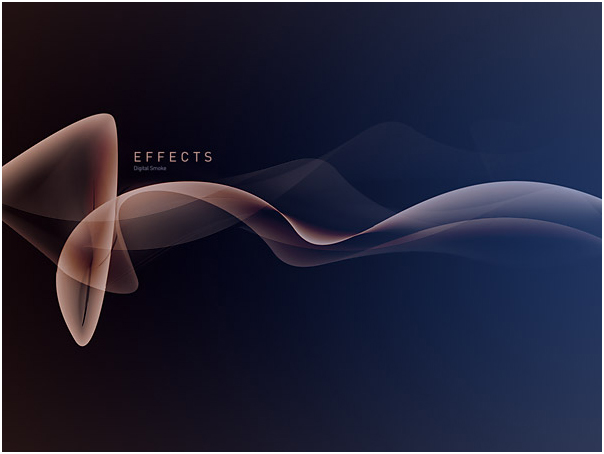




 Post : 2010-06-28 16:11:34.0
Post : 2010-06-28 16:11:34.0
